 Bilindiği gibi, Trigger Rally, GNU/Linux ve Windows platformlarında kullanılabilen açık kaynak kodlu hızlı tempolu, tek oyunculu bir yarış oyunudur. Mevcut en son sürümü 0.6.1 olan oyuna, yeni sürümde birkaç yeni doku ve yeni FOSS Trigger Rally simgesi eklenmiş; pek çok değişiklik yapılmış. Bu yazıda, Ubuntu 14.10 Utopic Unicorn, Ubuntu 14.04 Trusty Tahr, Ubuntu 12.04 Precise Pangolin, Linux Mint 17.1 Rebecca, Linux Mint 17 Qiana, Linux Mint 13 Maya, Pinguy OS 14.04, Elementary OS 0.3 Freya, Elementary OS 0.2 Luna, Deepin 2014, Peppermint Five, LXLE 14.04, Linux Lite 2.0, openSUSE 13.2, openSUSE 13.1 ve diğer Ubuntu ve openSUSE türevi sistemlere Trigger Rally 0.6.1’in nasıl yüklendiğini ele alacağız. Ubuntu 14.10 Utopic Unicorn, Ubuntu 14.04 Trusty Tahr, Ubuntu 12.04 Precise Pangolin ve Ubuntu türevi sistemlere Trigger Rally 0.6.1’İn yüklenmesi PPA depo üzerinden yapıldığı için kolaydır. Yapmanız gereken tek şey ilgili PPA depoyu sisteminize eklemek ve yükleme komutlarını vermektir.
Bilindiği gibi, Trigger Rally, GNU/Linux ve Windows platformlarında kullanılabilen açık kaynak kodlu hızlı tempolu, tek oyunculu bir yarış oyunudur. Mevcut en son sürümü 0.6.1 olan oyuna, yeni sürümde birkaç yeni doku ve yeni FOSS Trigger Rally simgesi eklenmiş; pek çok değişiklik yapılmış. Bu yazıda, Ubuntu 14.10 Utopic Unicorn, Ubuntu 14.04 Trusty Tahr, Ubuntu 12.04 Precise Pangolin, Linux Mint 17.1 Rebecca, Linux Mint 17 Qiana, Linux Mint 13 Maya, Pinguy OS 14.04, Elementary OS 0.3 Freya, Elementary OS 0.2 Luna, Deepin 2014, Peppermint Five, LXLE 14.04, Linux Lite 2.0, openSUSE 13.2, openSUSE 13.1 ve diğer Ubuntu ve openSUSE türevi sistemlere Trigger Rally 0.6.1’in nasıl yüklendiğini ele alacağız. Ubuntu 14.10 Utopic Unicorn, Ubuntu 14.04 Trusty Tahr, Ubuntu 12.04 Precise Pangolin ve Ubuntu türevi sistemlere Trigger Rally 0.6.1’İn yüklenmesi PPA depo üzerinden yapıldığı için kolaydır. Yapmanız gereken tek şey ilgili PPA depoyu sisteminize eklemek ve yükleme komutlarını vermektir.
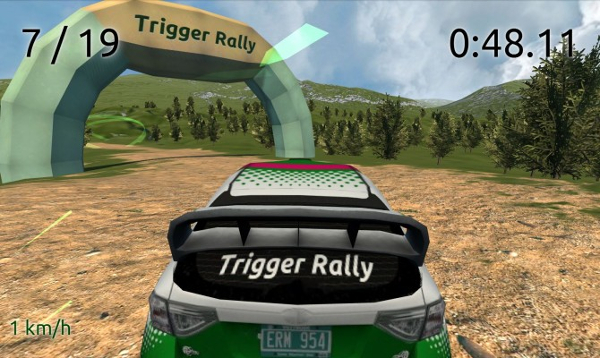
O halde kuruluma geçebiliriz. PPA depoyu sisteminize eklemek ve Ubuntu 14.10 Utopic Unicorn, Ubuntu 14.04 Trusty Tahr, Ubuntu 12.04 Precise Pangolin ve Ubuntu türevi sistemlere Trigger Rally 0.6.1’İ yüklemek için aşağıdaki komutları vermelisiniz:
sudo add-apt-repository ppa:landronimirc/trigger-rally
sudo apt-get update
sudo apt-get install trigger-rally
Daha sonra gerek duyulursa, Trigger Rally’i kaldırmak için aşağıdaki kod verilebilir:
sudo apt-get remove trigger-rally
Trigger Rally’e openSUSE kullanıcıları openSUSE oyun depolarından ulaşabilirlser. Sisteme repoyu ekleyip, indeksi yenilemeli ve Trigger Rally’i yüklemelidir.
openSUSE 13.2 kullananlar şu yöntemi uygulamalıdır:
sudo wget http://download.opensuse.org/repositories/games/openSUSE_13.2/games.repo -O /etc/zypp/repos.d/games.repo
sudo zypper refresh
sudo zypper install trigger-rally
openSUSE 13.1 kullananlar şu yöntemi uygulamalıdır:
sudo wget http://download.opensuse.org/repositories/games/openSUSE_13.1/games.repo -O /etc/zypp/repos.d/games.repo
sudo zypper refresh
sudo zypper install trigger-rally
openSUSE 12.3 kullananlar şu yöntemi uygulamalıdır:
sudo wget http://download.opensuse.org/repositories/games/openSUSE_12.3/games.repo -O /etc/zypp/repos.d/games.repo
sudo zypper refresh
sudo zypper install trigger-rally
Daha sonra gerek duyulursa, Trigger Rally’i kaldırmak için aşağıdaki kod verilebilir:
sudo zypper remove trigger-rally


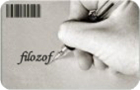


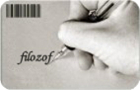 FB2, epub, karbamazepin, mobi gibi en popüler kitap formatlarını destekleyen
FB2, epub, karbamazepin, mobi gibi en popüler kitap formatlarını destekleyen 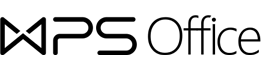
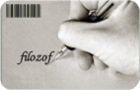 LibreOffice’te Impress sunumlarınızı Android telefonunuzla uzaktan yönetebileceksiniz. Sunumlarını kol saatinden dahi yönetebilmek sanırım çoğu kişinin hoşuna gidecektir. Bu, bir yılı aşkın bir süredir pebble üzerinden kullanılıyor. Ve yalnızca Android yüklü telefonlarla çalışabilen Sony Smartwatch aygıtlar üzerinde mümkün oluyor. Pebble hakkında detaylı bilgiyi projenin
LibreOffice’te Impress sunumlarınızı Android telefonunuzla uzaktan yönetebileceksiniz. Sunumlarını kol saatinden dahi yönetebilmek sanırım çoğu kişinin hoşuna gidecektir. Bu, bir yılı aşkın bir süredir pebble üzerinden kullanılıyor. Ve yalnızca Android yüklü telefonlarla çalışabilen Sony Smartwatch aygıtlar üzerinde mümkün oluyor. Pebble hakkında detaylı bilgiyi projenin 

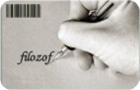 Bilindiği gibi, güvenli, hızlı ve işlevsel internet tarayıcısı Opera’nın 26.0.1656.60 kararlı sürümü
Bilindiği gibi, güvenli, hızlı ve işlevsel internet tarayıcısı Opera’nın 26.0.1656.60 kararlı sürümü